Instagram es una de las mejores aplicaciones para compartir GIFs animados, divertidos y con los que te puedes identificar; pero, por desgracia, tendrás que convertir GIF a video para Instagram antes de compartirlos. Instagram solo admite los formatos PNG, JPG y MP4; pero no te preocupes, si quieres compartir un asombroso archivo GIF en Instagram, puedes convertir GIFs a MP4 y subirlos a la aplicación sin restricciones. Este artículo habla de las mejores aplicaciones de escritorio, móviles y online para convertir GIF a video para Instagram.
En este artículo
Parte 1: convertir GIF a video para Instagram desde tu PC
Comencemos este post con las mejores soluciones de PC de escritorio para convertir GIF a MP4 para Instagram. Recuerda que la relación de aspecto de los videos de Instagram es 9:16 o 1:1.
Wondershare Filmora
Valoración: 4.5/5
Compatibilidad: macOS y Windows
Wondershare Filmora es un programa de edición de video de nivel profesional para computadores macOS y Windows. Cuenta con una interfaz intuitiva y multipista con funciones avanzadas de edición de video y plantillas que te ayudarán a crear los mejores videos para Instagram. Este programa te permite explotar elementos temáticos como filtros, efectos, transiciones y emojis.
Además, puedes personalizar tu video con música y los efectos de sonido libres de derechos de autor incorporados. También puedes cortar, recortar y cambiar el tamaño de tu video antes de exportarlo a varios formatos, como MP4, MOV, WebM, GIF, etc.
Sin embargo, te recordamos que los usuarios de la versión gratuita tendrán una marca de agua "Wondershare Filmora" en sus producciones, pero podrán seguir aprovechando todas sus funciones.
Sigue estos pasos para convertir un GIF en un video para Instagram usando Filmora:
Paso 1: abre Filmora e inicia un proyecto.
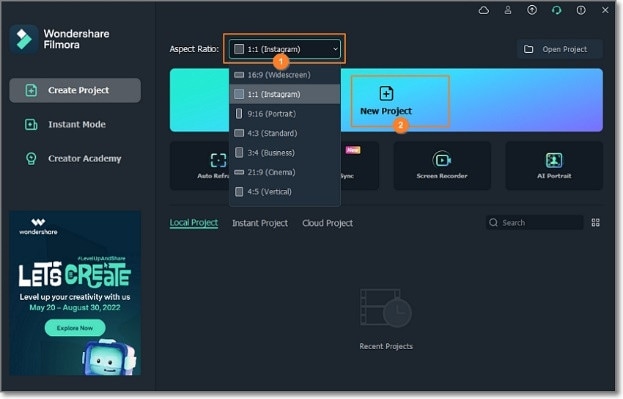
Instala y ejecuta Wondershare Filmora en tu PC y selecciona la relación de aspecto adecuada para el proyecto; para crear un video de Instagram, elige 1:1. Ahora selecciona "Nuevo proyecto" y haz clic en "Archivo" para buscar y cargar el GIF desde tu almacenamiento local. Arrastra el archivo GIF a la línea de tiempo de edición.
Paso 2: editar y personalizar el archivo GIF (Opcional).
Antes de exportar el GIF a MP4, es fundamental darle algunos retoques; por ejemplo, puede que quieras acelerar o ralentizar la velocidad de reproducción del GIF, en ese caso, haz clic derecho en la pista de video y, a continuación, toca en "Editar propiedades" y haz clic en la pestaña "Velocidad" para aumentar o ralentizar la velocidad.
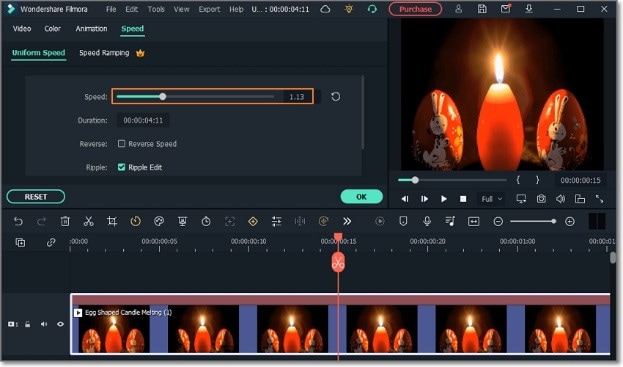
También verás pestañas para añadir animaciones, mejoras de color, estabilización, etc. Juega con estas herramientas de edición de video hasta que consigas algo que te guste y recuerda no exagerar con el video.
Paso 3: personaliza los ajustes del video y expórtalo a MP4.
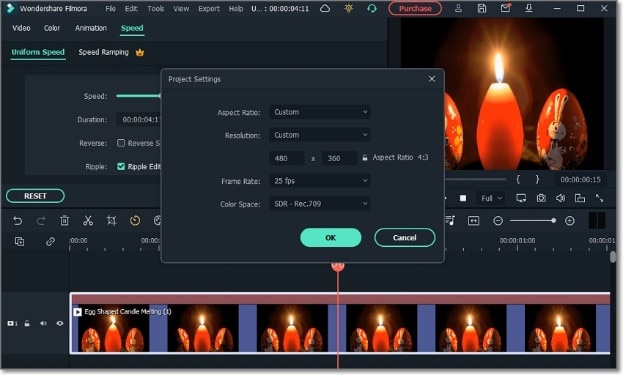
Por último, pero no menos importante, haz clic en "Archivo" y luego en "Configuración del proyecto" para comprobar las propiedades del archivo. Puedes cambiar la relación de aspecto, la resolución del video, la velocidad de los fotogramas y el espacio de color antes de hacer clic en "Aceptar".
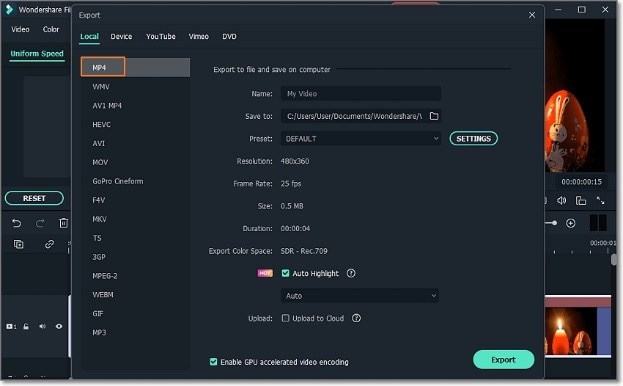
Por último, da clic en "Exportar" y luego selecciona "Crear video". Ahora elige MP4 en la pestaña "Local" antes de establecer el nombre del video y la ruta de la carpeta. Si estás satisfecho, pulsa "Exportar" para convertir tu GIF en un video para Instagram y ¡listo!
Movavi Video Converter Premium
Valoración: 4.3/5
Compatibilidad: macOS y Windows
Como su nombre indica, Movavi Video Converter es un conversor y editor de video para macOS y Windows. Es un programa fácil de usar que convierte fácilmente cualquier formato de video, audio o imagen de hecho, es compatible con más de 180 formatos, como MP4, GIF, MOV, AVI, VOB, MP3 y muchos más.
Además de convertir, Movavi Video Converter te permite recortar, cortar y combinar tus videos, y también puedes comprimir los archivos sin pérdidas y añadir subtítulos automáticamente mediante la inteligencia artificial. Recuerda que puedes convertir videos a formatos optimizados para dispositivos como iPhone, iPad, Samsung Galaxy, Apple TV, etc.
Sigue estos pasos:
Paso 1: descarga, instala y abre Movavi Video Converter y haz clic en el botón "Añadir material" para cargar tu archivo GIF en el programa.
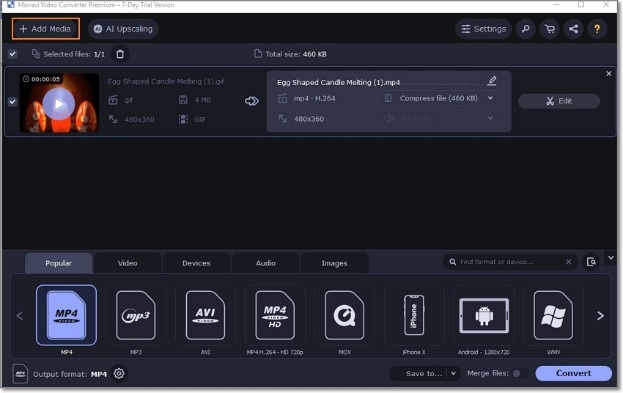
Paso 2: a continuación, edita tu video para que tenga un aspecto más atractivo; por ejemplo, puedes recortarlo, cortarlo y combinarlo. Movavi Video Converter también te permite añadir efectos, marcas de agua y efectos de audio y sonido.

Paso 3: haz clic en la pestaña "video" de la parte inferior de la pantalla y elige MP4 como formato de destino. Por último, haz clic en "Convertir" para codificar GIF a MP4 con Movavi Video Converter.
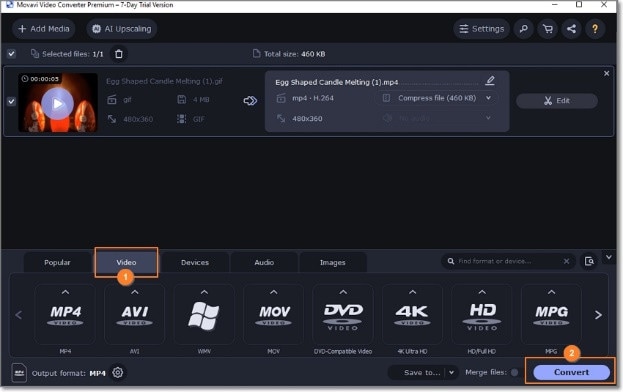
MiniTool Movie Maker
Valoración: 4.4/5
Compatibilidad: Windows
MiniTool Movie Maker es un programa de edición de video para Windows 7, 8, 10 y 11; cuenta con una interfaz de usuario intuitiva con funciones muy sofisticadas para darle a tus videos de Instagram un aspecto impresionante. Después de subir tu archivo GIF a este editor de video, puedes recortar, cortar y añadirle elementos como emojis, flechas y otros adornos.
MiniTool Movie Maker también te permite ajustar el contraste, el brillo y la saturación del video; además, puedes ajustar la velocidad de reproducción del mismo para hacerlo más rápido o más lento. Este programa alberga cientos de plantillas de video gratuitas que puedes utilizar.
Pasos para convertir un archivo GIF a MP4 para Instagram con MiniTool Movie Maker:
Paso 1: instala y ejecuta MiniTool Movie Maker en tu PC y crea un nuevo proyecto. A continuación, haz clic en "Medios" y luego en "Importar archivos multimedia" para subir el archivo GIF.

Paso 2: ahora arrastra y suelta el archivo GIF a la línea de tiempo de edición y pulsa el icono de "Dividir" para cortar y recortar el video. Después, pulsa el ícono de Velocidad para hacer que la velocidad de reproducción del video sea más rápida, más lenta o para invertir el video. También puedes añadir textos, emojis, efectos y mucho más.
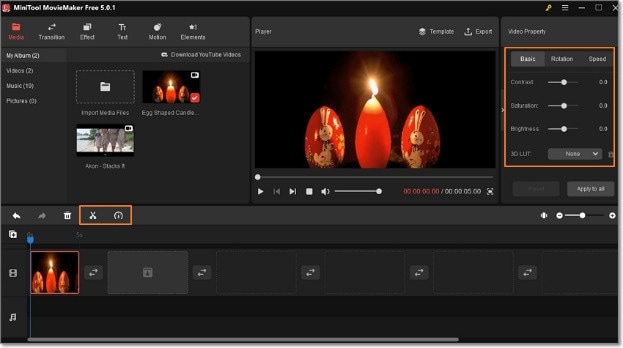
Paso 3: haz clic en el botón "Exportar" que se encuentra en la pantalla de vista previa para nombrar el video y establecer la ruta de la carpeta. Recuerda elegir MP4 como formato de destino antes de hacer clic en "Exportar" para guardar el video.
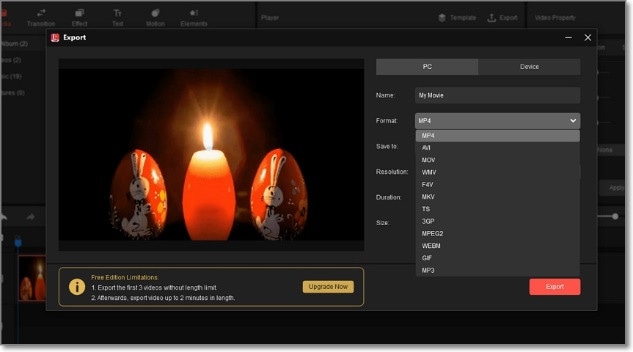
Parte 2: cómo convertir un GIF en un video de Instagram en iPhone o Android
Lo que pueden hacer los computadores de escritorio, lo pueden hacer igualmente los smartphones hoy en día; así que, sin perder el tiempo, vamos a enumerar los mejores conversores de GIF a video para Instagram para Android/iPhone.
GIF Cracker
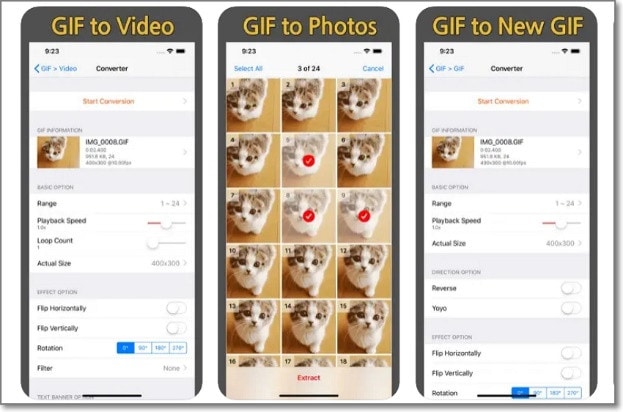
Valoración: 4.3/5
GIF Cracker es una aplicación para iPhone muy bien valorada para convertir archivos GIF en videos e imágenes. Es fácil de usar y viene con múltiples opciones de personalización; por ejemplo, puedes mirar, ajustar la velocidad de reproducción, rotar y cambiar el tamaño del archivo GIF antes de convertirlo a MP4. GIF Cracker también cuenta con múltiples filtros para hacer más interesante tu nuevo video o imagen y puedes acceder a los archivos desde la galería.
GIF a MP4
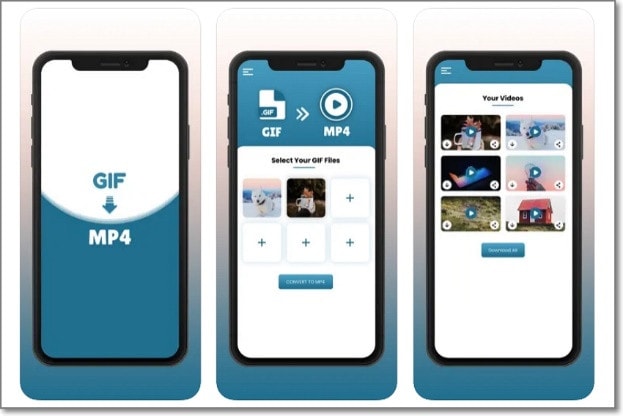
Valoración: 4.7/5
GIF to MP4 es otra aplicación para iPhone muy bien valorada que te ayudará a convertir cualquier archivo GIF a MP4. Es muy fácil de usar, ya que solo tienes que subir el archivo GIF, elegir el formato de video y pulsar "Guardar" para convertirlo. Pero eso no es todo, este conversor de GIF a video te permite exportar el video convertido a Gmail, Facebook y otras redes sociales.
Video2Me
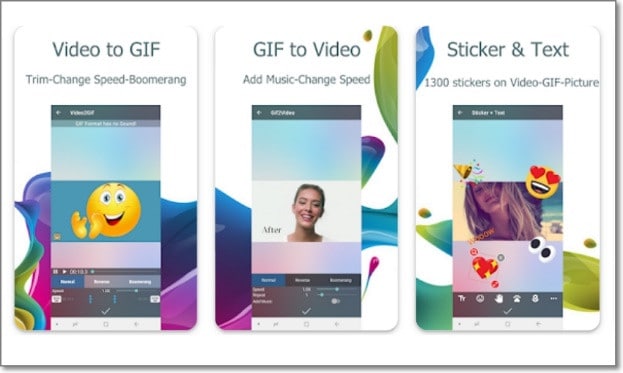
¡Lean atentamente, usuarios de Android! Video2Me es un excelente editor, creador y conversor de GIF a video para sus sistemas operativos, con él, podrán convertir cualquier archivo GIF en un video MP4. Antes de convertirlo, puedes ajustar la velocidad de reproducción, repetir el video, añadir audio de fondo e invertirlo; también puedes convertir los GIF en un video boomerang para Instagram.
GifVid
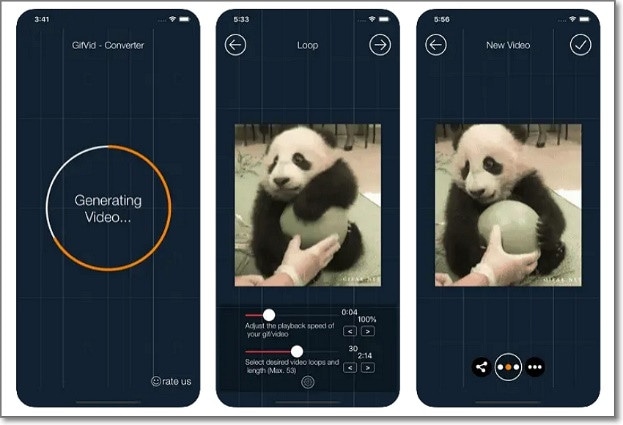
Valoración: 2,7/5
GifVid es otra aplicación gratuita para convertir archivos GIF a MP4 desde un iPhone o iPad. Como probablemente esperes, es rápido y muy fácil de usar; solo tienes que cargar el archivo GIF y GifVid lo convertirá automáticamente en MP4. Después de la conversión, puedes compartir el video con tus amigos en Imgur, Tumblr, iMessage, Gmail, etc. Lamentablemente, la aplicación te costará 0,99 dólares.
GIF to video
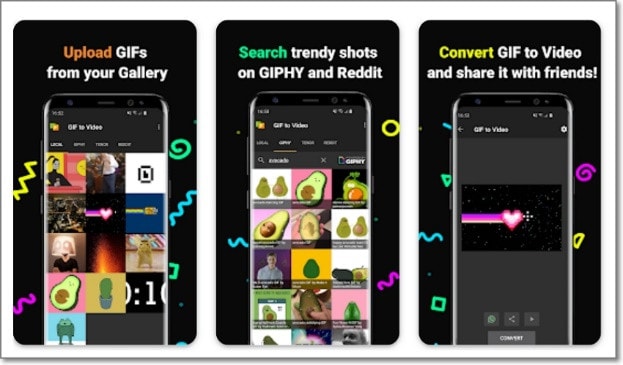
Valoración: 4.0/5
GIF to Video es una aplicación para Android con más de 1 millón de descargas hasta el momento. Esta aplicación te permite navegar por archivos GIF locales o buscar GIFs animados de páginas web como Tenor, GIPHY y Reddit. Después de añadir el archivo GIF a esta aplicación, podrás convertirlo sin problemas en un video corto antes de compartirlo con tus amigos en Instagram, Facebook, WhatsApp, TikTok, etc.; también puedes recortar, cortar y hacer un bucle antes de convertirlo.
Parte 3: las 5 mejores herramientas online para convertir un GIF en un video para Instagram
Lo bueno de los convertidores de GIF online es que pueden convertir un video en GIF al instante desde el navegador; en otras palabras, no necesitas instalar nada para convertir un GIF en un video para Instagram. Y sí, la mayoría de las aplicaciones online son compatibles con los navegadores de móviles y PC. ¡Veamos las cinco mejores!
Adobe Express
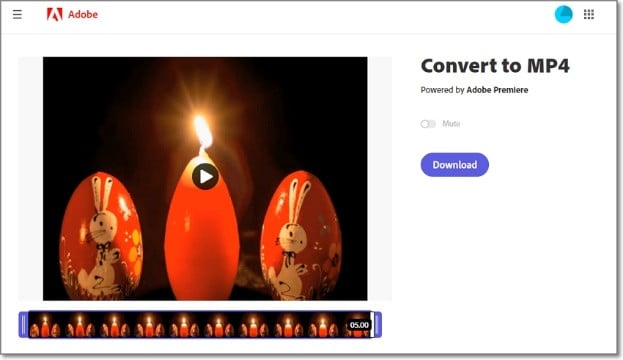
Valoración: 4.5/5
Adobe Express es un servicio online para crear gráficos increíbles sin necesidad de experiencia. Este sustituye a Adobe Spark y viene con una plataforma más simple y llena de funciones. Con Adobe Express, puedes crear diseños desde cero o elegir entre las cientos de plantillas gratuitas que te ofrece y también puedes personalizar tu video con textos, stickers, emojis, audio de fondo, etc. Lo mejor de todo es que puedes compartir directamente tu proyecto en las redes sociales.
GIFtoMP4
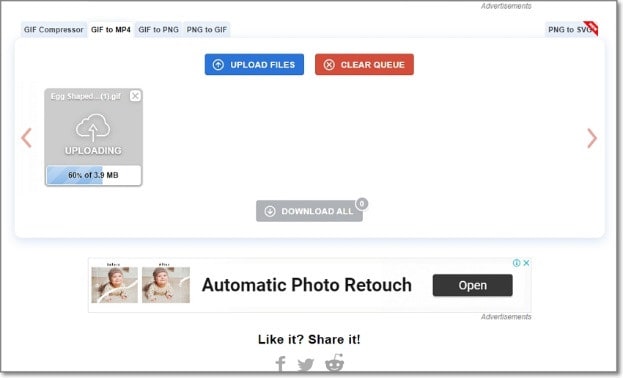
Valoración: N/A
GIFtoMP4 es una página web relativamente sencilla que te permite convertir animaciones GIF en videos MP4 de alta calidad. Puedes convertir hasta 20 animaciones GIF a la vez, el proceso de conversión es súper rápido y puedes descargar todos los archivos convertidos en una carpeta ZIP; también puedes convertir GIF a PNG, PNG a GIF y comprimir archivos GIF. La página ofrece máxima seguridad a tus archivos ya que los elimina después de una hora.
AConvert
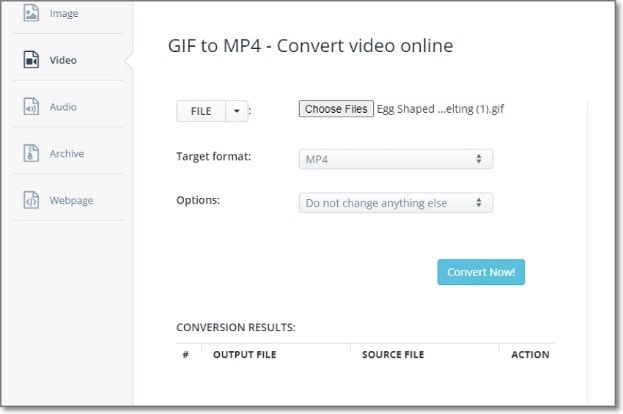
Valoración: 4.4/5
AConvert es un popular conversor online de imágenes, videos, audio y archivos GIF. Este software puede convertir GIFs a una gran cantidad de formatos, incluyendo MP4, AVI, 3GP, VOB, MTS, etc.; además, AConvert soporta conversiones por lotes de hasta 200MB. Después de la conversión, puedes descargar el archivo usando un código QR o guardar el video en Google Drive y Dropbox.
Ezgif
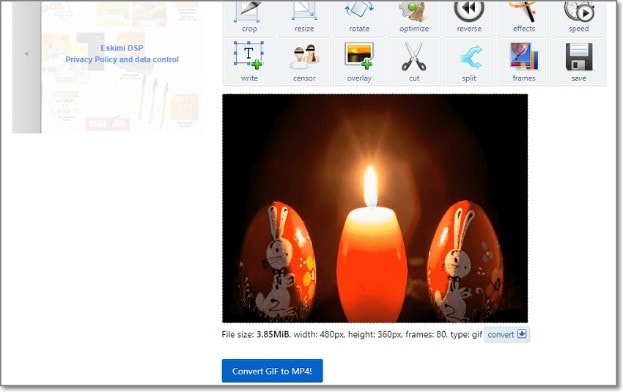
Valoración: 4.6/5
Ezgif es un excelente creador y editor de GIFs en línea; es gratuito, sencillo, rápido y convierte GIFs a MP4 para Instagram sin marcas de agua. Puedes subir archivos GIF desde el almacenamiento local o pegar la URL de la imagen desde los servicios en la nube; solo tienes que subir tu archivo GIF y luego hacer clic en el botón "Convertir a MP4" para procesarlo. Antes de convertirlo, lo puedes cortar, recortar, dividir, cambiar el tamaño, acelerar, etc. Lamentablemente, el límite máximo de conversión de archivos es de apenas 50MB.
Convertio
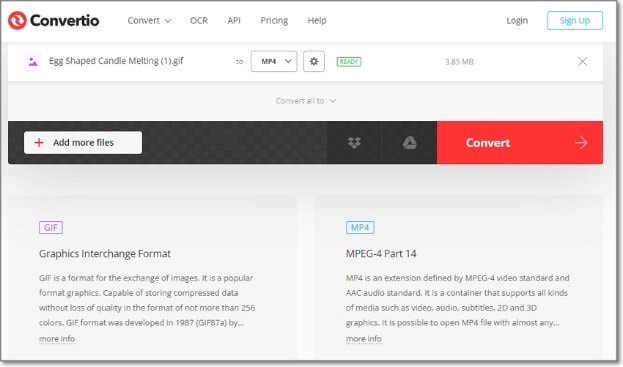
Valoración: 4.5/5
Si todavía no te impresionan los convertidores de GIF a MP4 en línea, ¡prueba Convertio!, un sencillo convertidor de GIF para navegadores de móviles y PC. Para convertir GIF a MP4 en Convertio, sube el archivo GIF al almacenamiento local o a la nube y personaliza la velocidad de los fotogramas, la duración de la reproducción, el códec, etc. Ten en cuenta que, como todos los convertidores de GIF en línea de esta lista, Convertio tiene un límite máximo de archivos de 100 MB.
Parte 4: preguntas frecuentes sobre GIF Instagram
¿Cómo puedo enviar un GIF por Instagram DM?
Puedes compartir fácilmente un archivo GIF directamente en Instagram DM haciendo clic en el icono de Compartir en la esquina superior derecha antes de abrir un chat. Luego de esto toca el icono de Stickers en el campo de mensaje de texto y elige GIF. Busca un archivo GIF de GIPHY y haz clic en él para compartirlo. ¡Es así de fácil!
¿Cómo puedo añadir un GIF a una historia de Instagram utilizando un sticker?
Para añadir un sticker de GIF en Instagram, primero tendrás que convertir un GIF en APNG (PNG animado) utilizando un programa como Ezgif. A continuación, sube el archivo APNG a GIPHY Sticker Maker y genera un sticker; ahora abre Instagram, elige una foto para publicarla en tu historia, haz clic en el icono de sticker y busca tu nombre de usuario en GIPHY. Por último, elige sticker en GIF que habías creado antes y súbelo.
¿Cómo puedo publicar GIFs en mi feed e historias de Instagram?
Publicar un archivo GIF en los Feeds e Historias de Instagram no es nada complejo; simplemente, instala la app GIPHY, elige un archivo GIF que quieras compartir, pulsa el botón "Compartir" y luego haz clic en el logo de Instagram. Finalmente, selecciona "Publicación" o "Historias" y compártelo.
Palabras finales
Aunque no puedas subir GIFs en Instagram directamente, con los métodos anteriores puedes convertirlos muy fácilmente y sin pérdidas a archivos MP4 de alta calidad. Recuerda que puedes compartir un GIF en tu Historia o Feed de Instagram directamente desde GIPHY usando su aplicación de iPhone o Android ¡Inténtalo!



 100% Seguridad Verificada | No Requiere Suscripción | Sin Malware
100% Seguridad Verificada | No Requiere Suscripción | Sin Malware

